Linux入门——安装jdk、tomcat、MySQL以及项目部署
Linux简介
1、VMWare安装图解

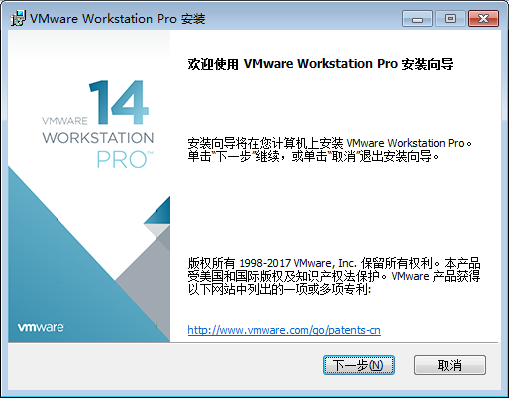
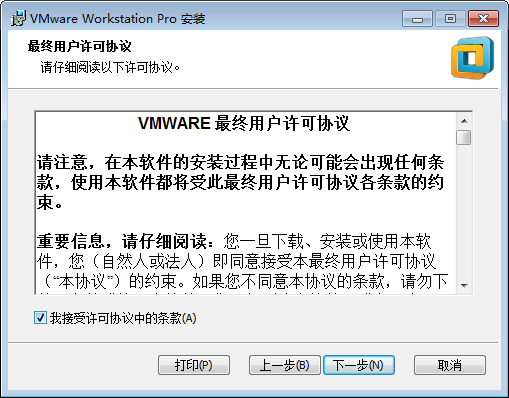
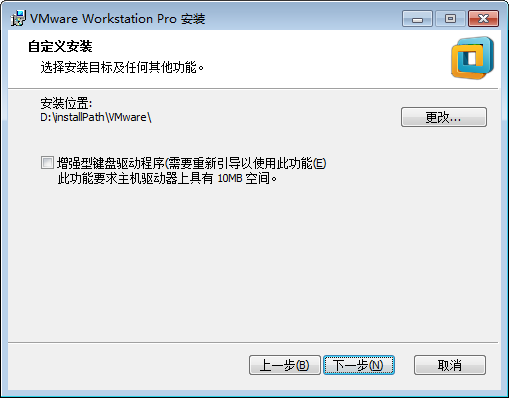
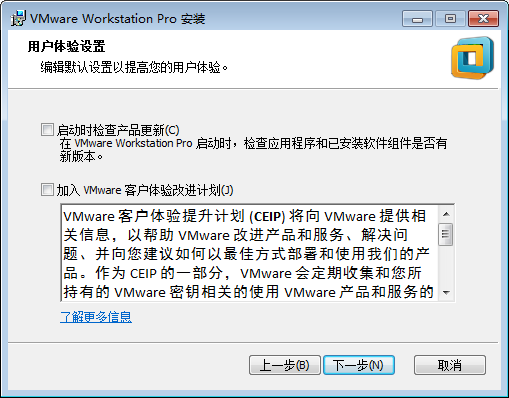
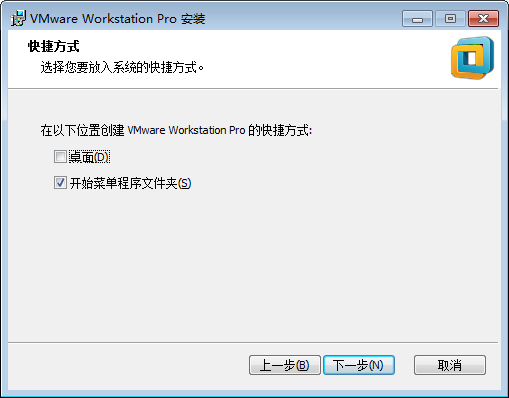
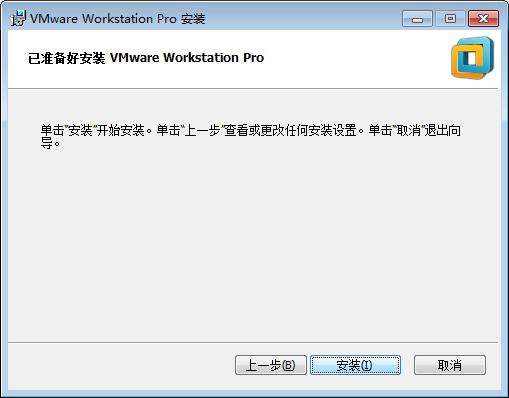
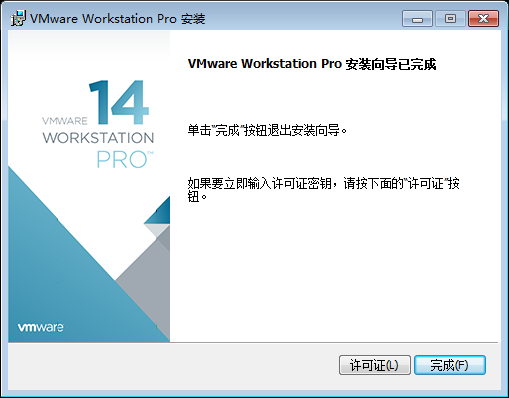
2、Centos安装图解

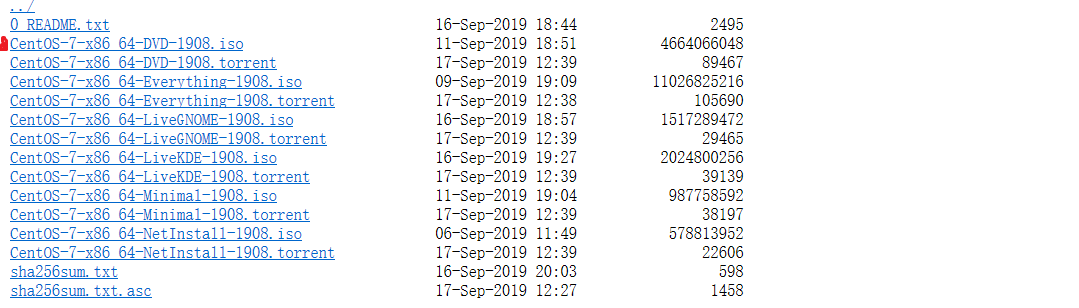
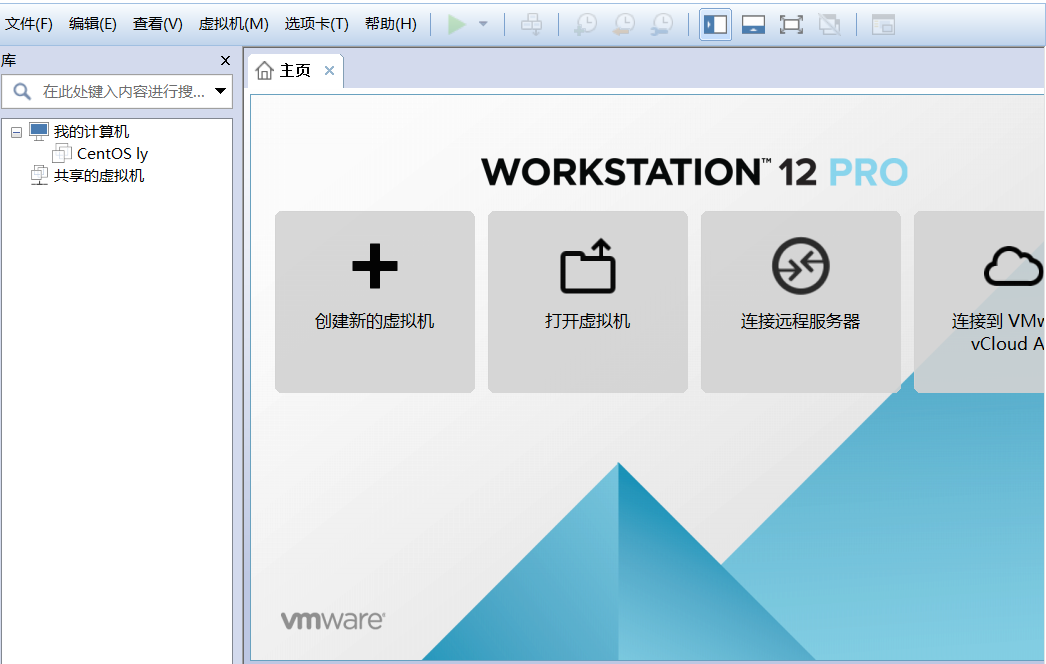
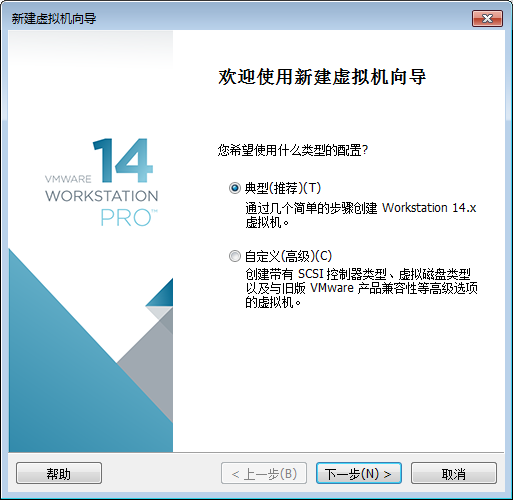
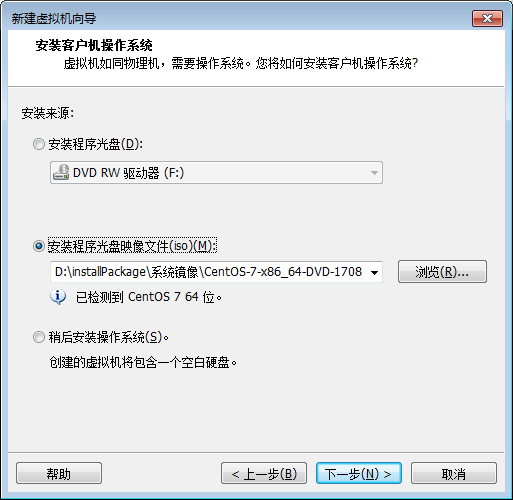
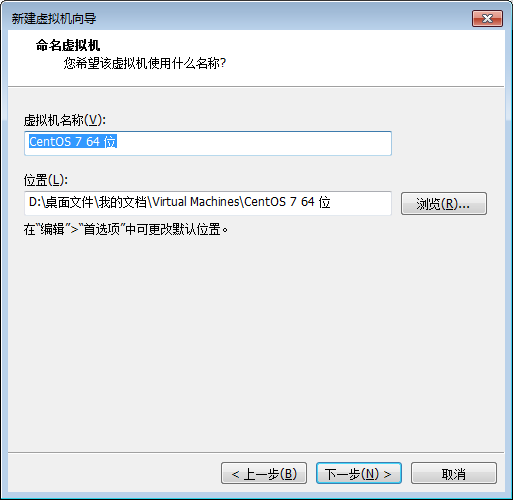
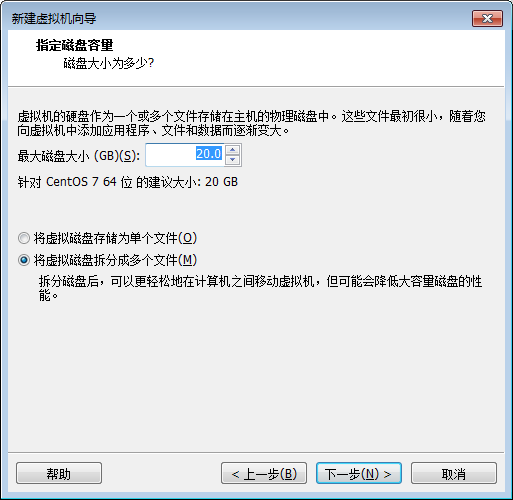
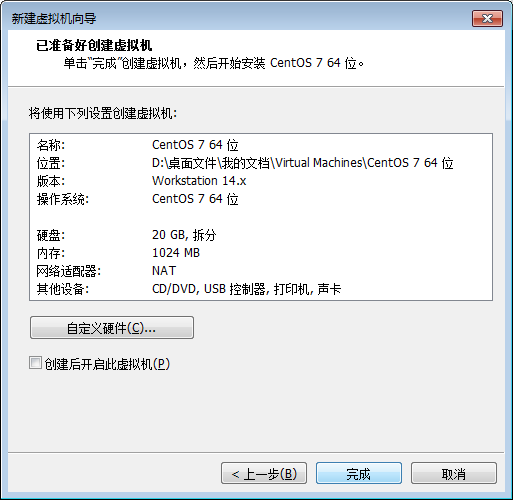
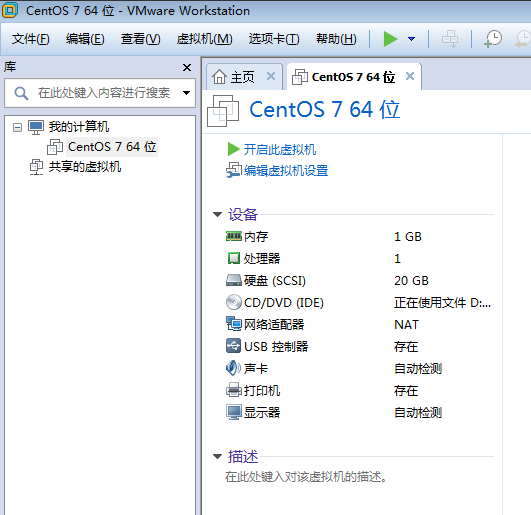
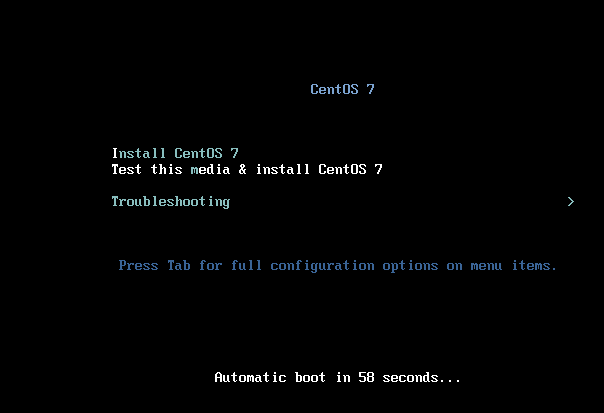
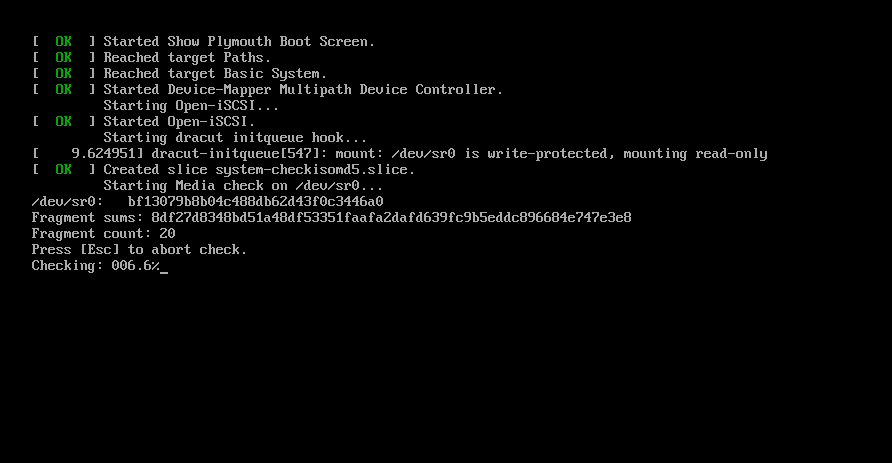
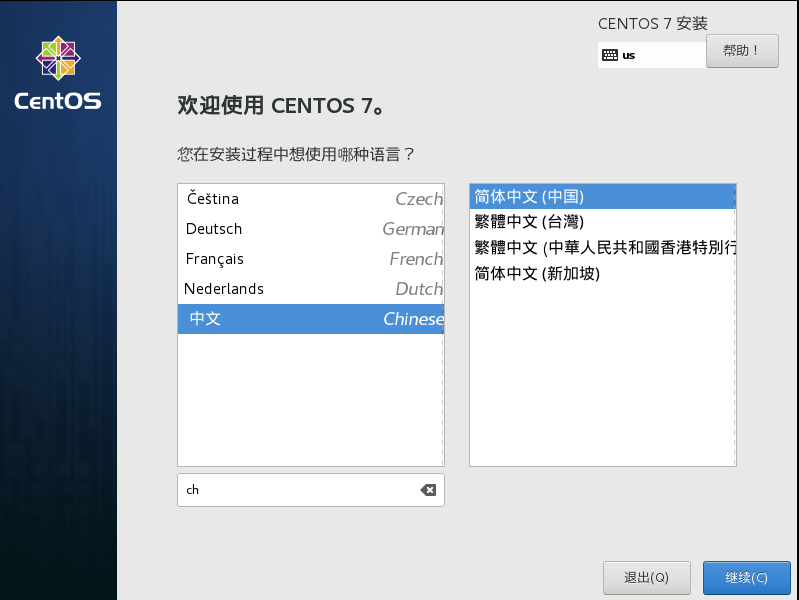
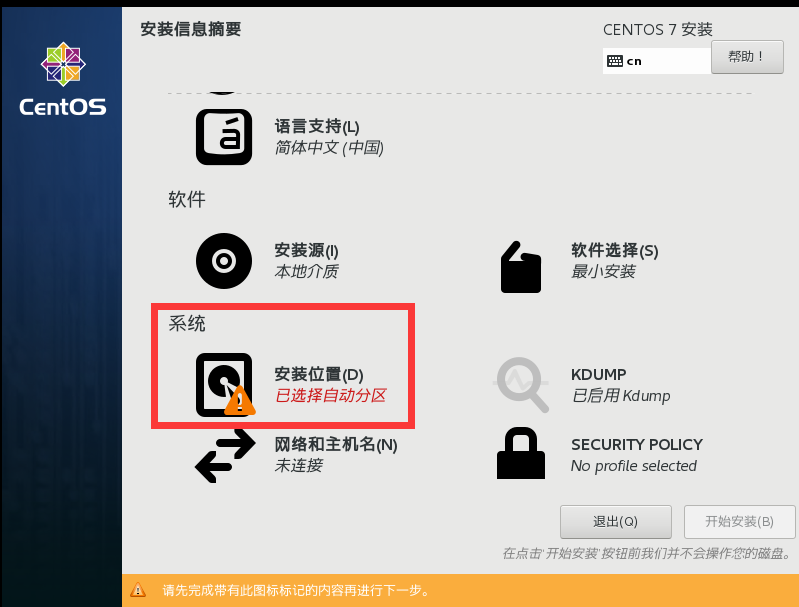
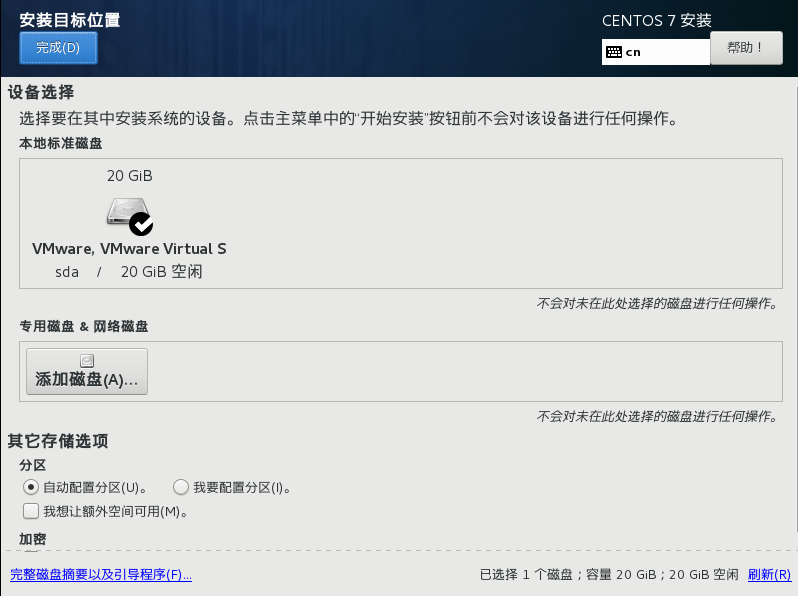
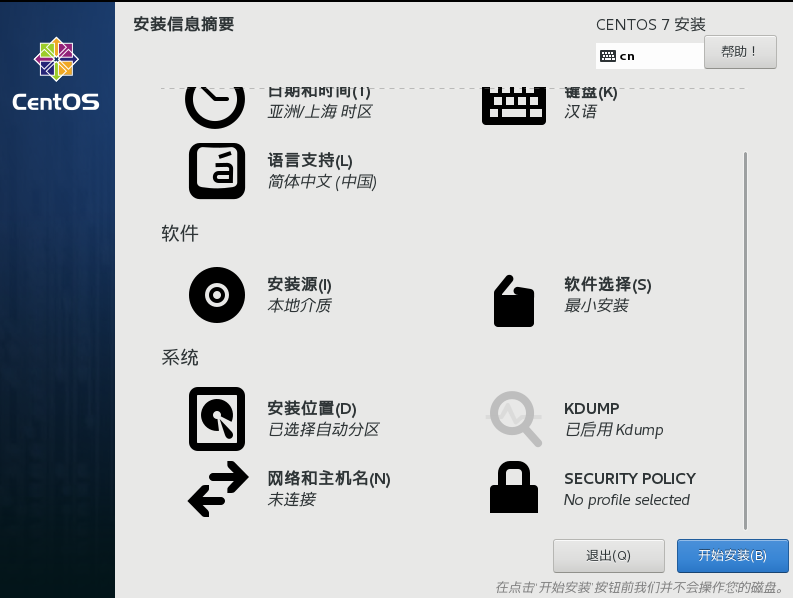
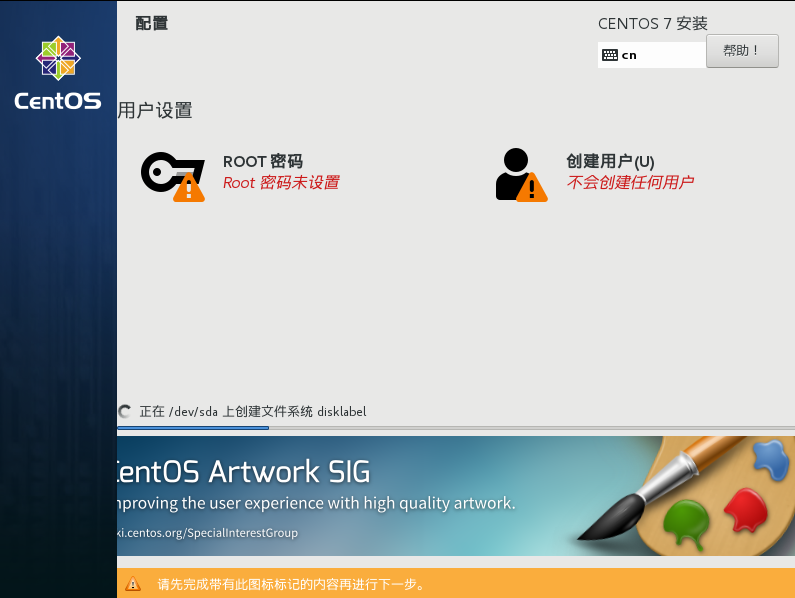
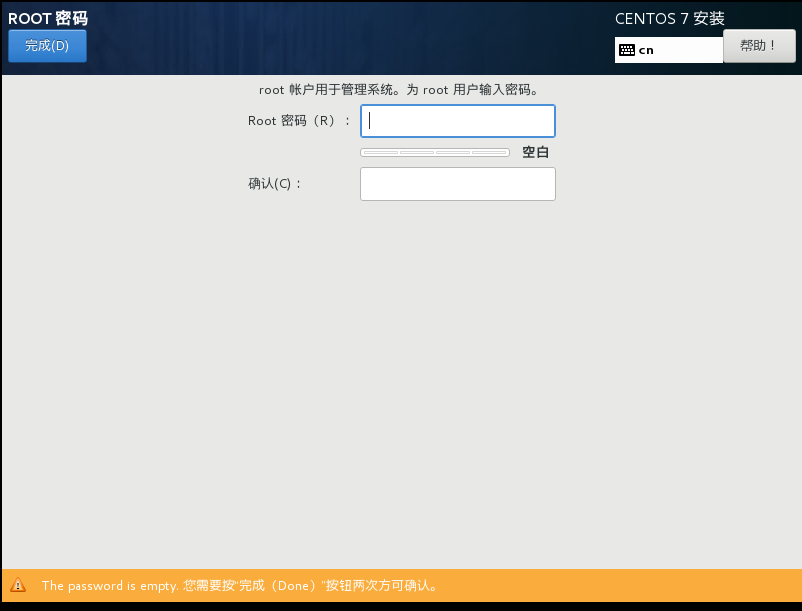

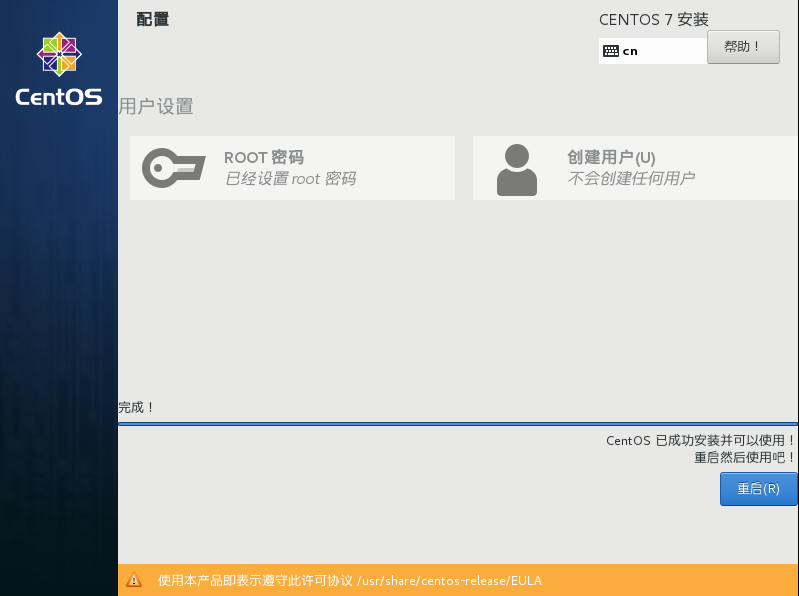
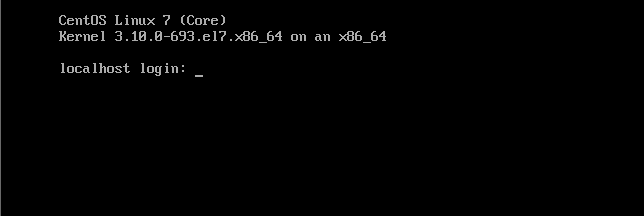
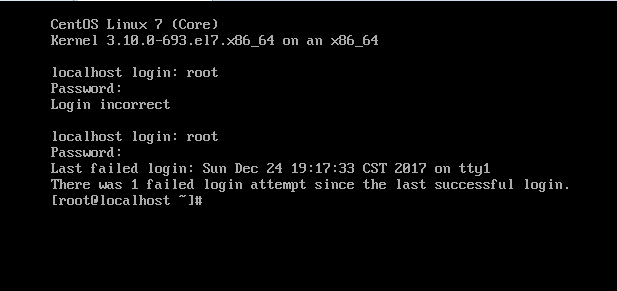
3、使用SecureCRTPortable和WinSCP工具
(1) SecureCRTPortable是远程连接centos的工具,命令
(2) WinSCP是远程连接centos的工具,作用实现文件传输作用
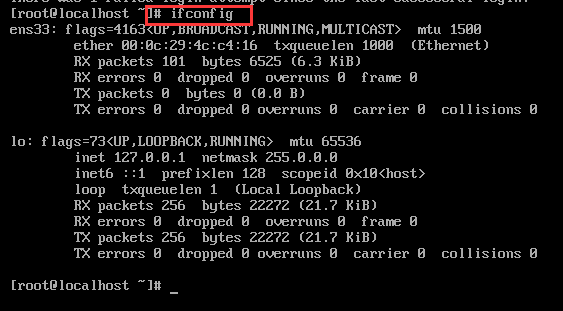

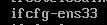

点击insert键进入编辑模式,修改最后一行 ONBOOT=yes
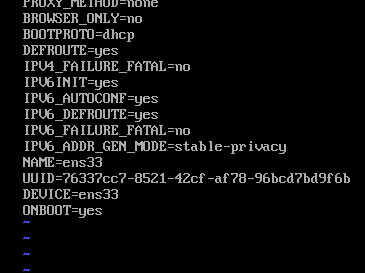
编辑完后按esc键退出编辑并输入命令 :wq 回车,保存并退出。
退出后输入命令 reboot 重启该虚拟机,重启并登录后再次执行 ifconfig 命令查看IP,图中 192.168.238.129

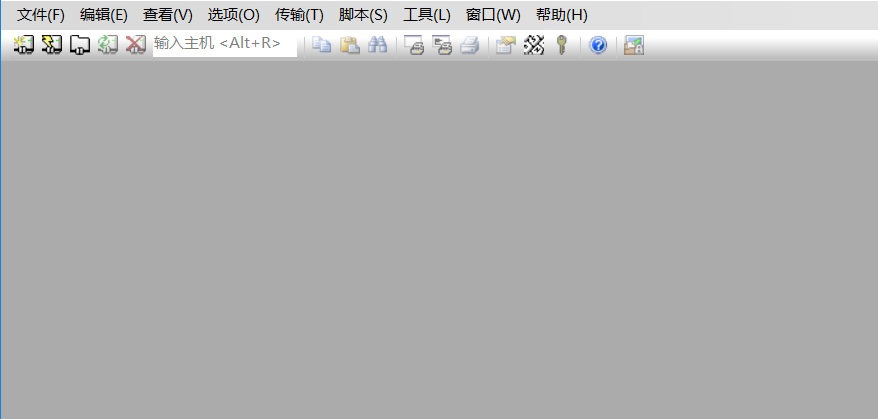
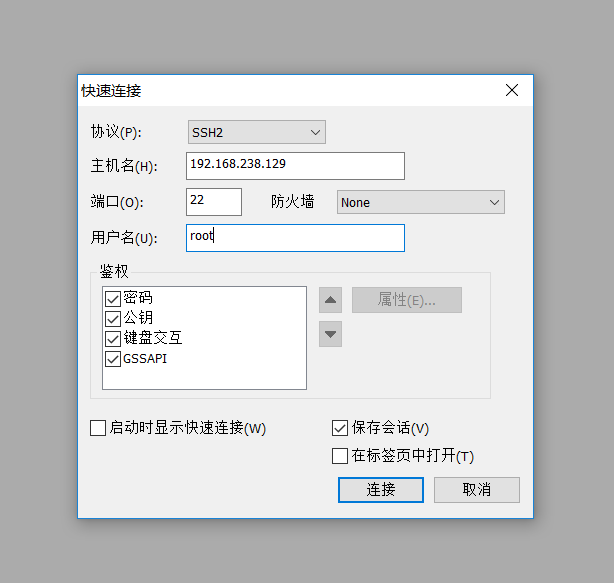
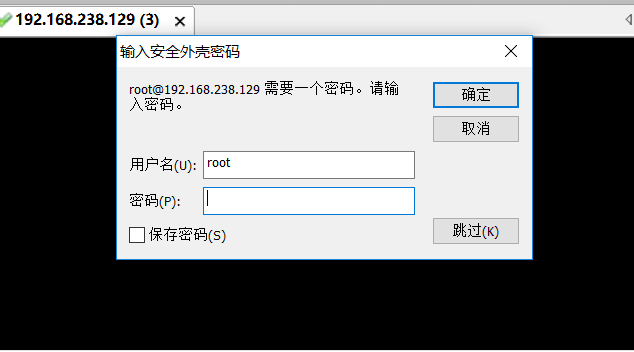
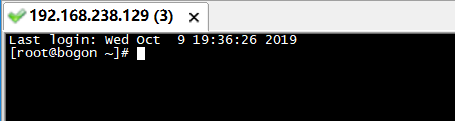
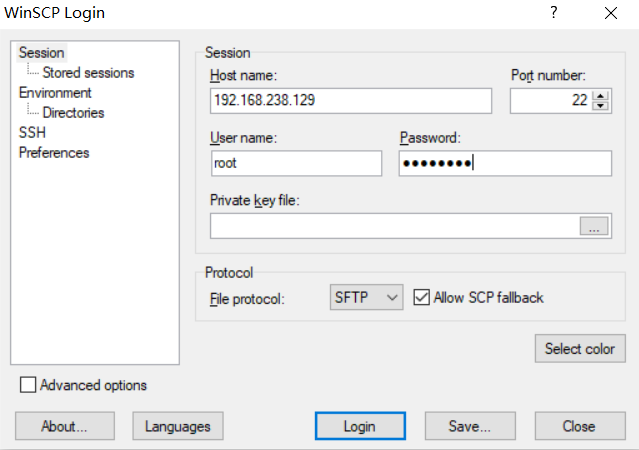
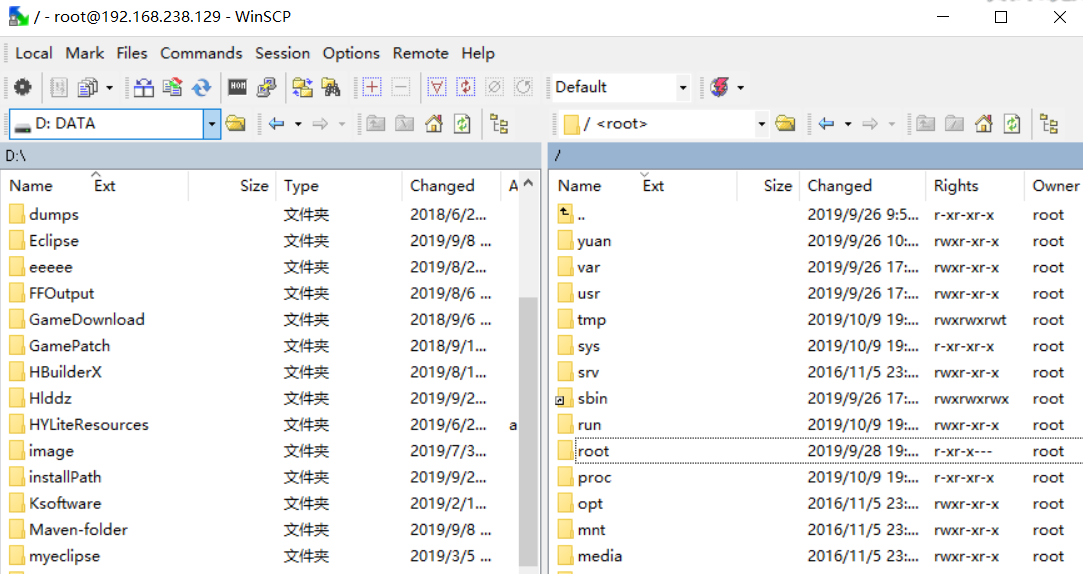
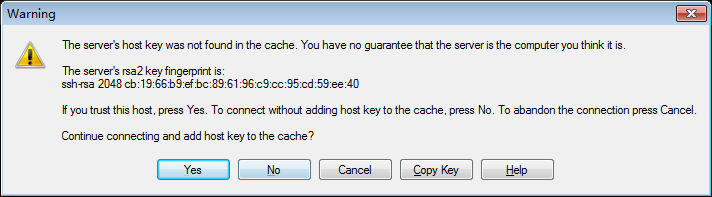
4、安装JDK、tomcat、MySQL

在WinSCP工具中的右侧新建一个文件夹,在左侧找到jdk、tomcat和mysql copy到右侧的新建文件夹中。如果MySQL是压缩包则是离线安装,需自行百度
命令:
1).gz压缩包解压:tar -zxvf 压缩包名
2).tar压缩包解压:tar -vxf 压缩包名(后面部分按Tab键补全)
2.配置JDK环境变量
1)vi /etc/profile
2)在最后面配置JDK环境变量:/yuan 为新建文件夹名称
export JRE_HOME=${JAVA_HOME}/jre
export CLASSPATH=.:${JAVA_HOME}/lib:${JRE_HOME}/lib
export PATH=${JAVA_HOME}/bin:$PATH
source /etc/profile
4)检查JDK环境变量
java -version
1.解压Tomcat
1).gz压缩包解压:tar -zxvf 压缩包名
2).tar压缩包解压:tar -vxf 压缩包名(后面部分按Tab键补全)
2.配置环境变量
1)vi /etc/profile
2)在最后面配置Tomcat环境变量:
export TOMCAT_HOME=/yuan/apache-tomcat-8.5.20(这里是Tomcat的解压路径)
4)转至tomcat的bin目录下 cd bin/ 启动tomcat ./startup.sh(可用Tab键补全)
开放端口
firewall-cmd --zone=public --add-port=8080/tcp --permanent
跟新防火墙规则
firewall-cmd --reload
防火墙列表
firewall-cmd --zone=public --list-ports
防火墙状态
systemctl status firewalld
启动防火墙
systemctl start firewalld
关闭防火墙
systemctl stop firewalld.service
systemctl disable firewalld.service
卸载mariadb,否则安装MySql会出现冲突
1)rpm -qa|grep mariadb
2)yum localinstall mysql57-community-release-el7-8.noarch.rpm (此处从mysql开始手敲然后可用Tab键补全,因为版本可能会不同)
cd /etc/yum.repos.d(目录下多了mysql的文件)
yum install mysql-community-server(安装mysql)
中途Y/D/N Y
service mysqld start(启动服务)
systemctl|grep mysql(检测mysql是否正在启动)
开机自启动
systemctl enable mysqld
systemctl daemon-reload
默认密码是保存在/var/log/mysqld.log文件中
mysql -u root -p
set password=password(‘新密码’);注意:这里设置的密码安全性要求比较高,单纯数字是不能设置成功的。如果觉得难记可以手动保存一下
firewall-cmd --zone=public --add-port=3306/tcp --permanent
跟新防火墙规则
firewall-cmd --reload
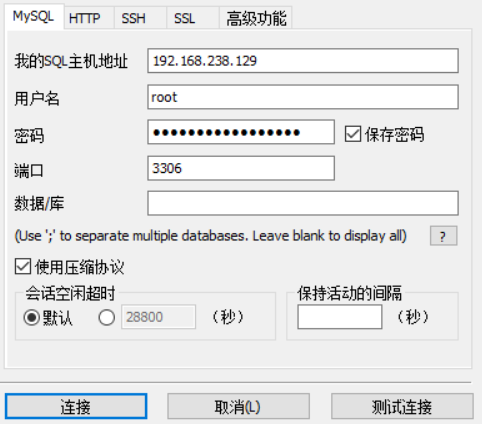
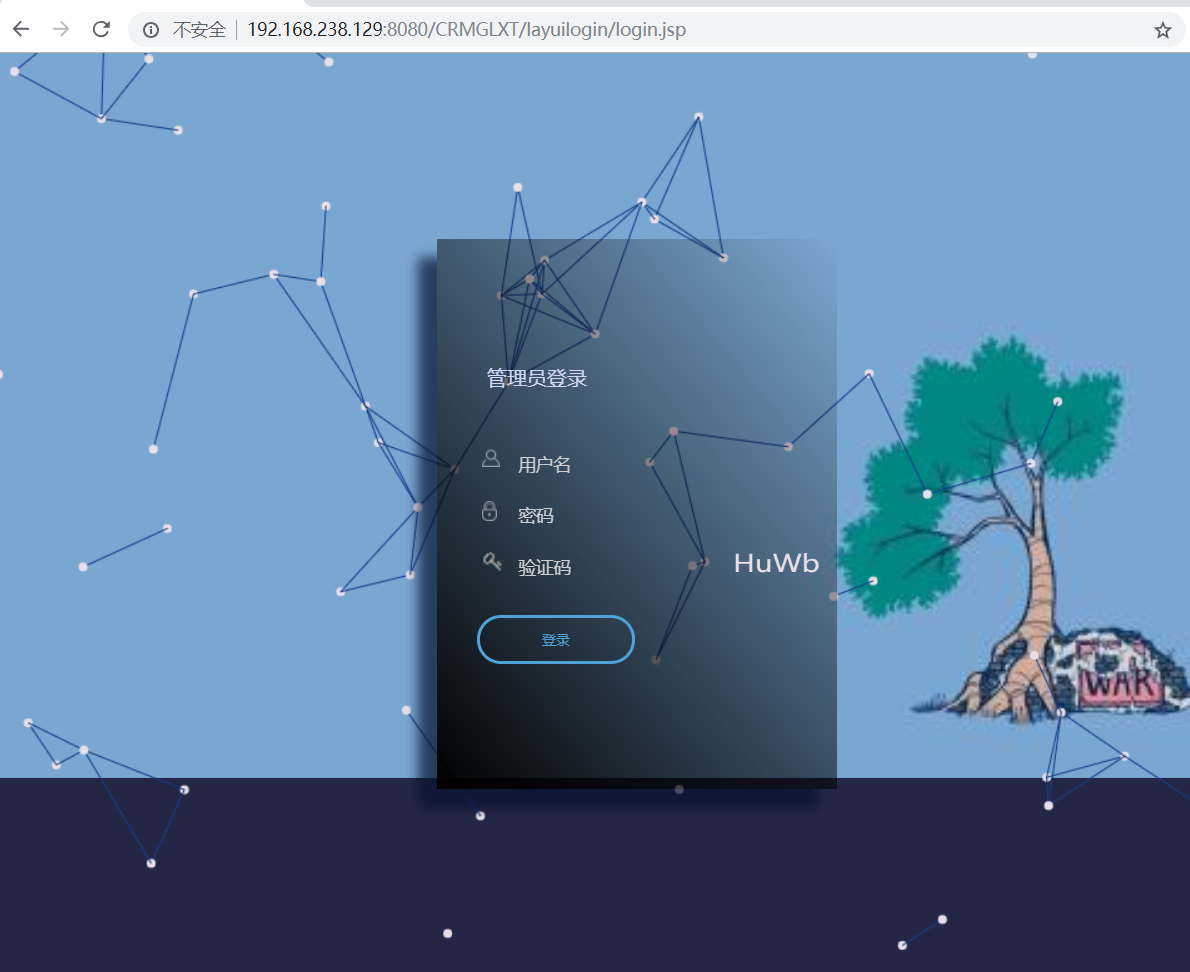
Linux入门——安装jdk、tomcat、MySQL以及项目部署的更多相关文章
- linux 环境 安装jdk tomcat mysql git
1.安装JDK 1.官方下载jdk,linux版本的rpm包 2.安装rz sz ----------编译安装 //安装 cd /tmp wget http://www.ohse.de/uwe/rel ...
- LINUX上安装JDK+tomcat+mysql操作笔记
1.环境准备: 1-1.centos 64位(本人的虚拟机安装此系统),安装步骤和网络配置已经在前两篇记录. 1-2.JDK 版本1.8 1-3.tomcat压缩包 1-4.CRT远程连接工具(可用其 ...
- mac在 aliyun linux ecs实例上安装 jdk tomcat mysql
用了一个ftp 工具 把 gz rpm 等 传递到ecs 上 -- 用这个Transmit 用ssh远程登录,然后依次安装 jdk tomcat mysql 到 /usr/local/... 设置环 ...
- linux(centos 7)下安装JDK,Tomcat,mysql 运行Maven 项目
一.在Linux中安装JDK 1. 将JDK上传到root下(任何位置均可以). 如图: 2. 用解压命令解压JDK tar -xvf (此处为jdk文件名) 如果是rpm包,执行rpm -i jdk ...
- Linux安装Jdk Tomcat MySQL
Jdk安装 Tomcat安装 Mysql安装 Jdk安装 官网下载 http://www.oracle.com/technetwork/java/javase/downloads/index.html ...
- Linux 下 Nginx + JDK + Tomcat + MySQL 安装指南
转载请注明出处:http://blog.csdn.net/smartbetter/article/details/52026342 Nginx 是一款高性能的 http 服务器/反向代理服务器/电子邮 ...
- ubuntu下安装jdk,tomcat,mysql,ftp,telnet,svn
需求分析:自己弄了个小网站,想放到云服务器上,同时把自己积累的代码也放上去,服务器上的文件可以简单的在windows上查看,也可以方便的通过windows连接linux服务器. 解决:运行网站要用到j ...
- linux下安装jdk+tomcat+eclipse+mysql
我的环境:主机是win7的,虚拟机是VWare Workstation 6.0 ,linux系统为Red Hat Enterprise Linux 5 64位 各软件版本:jdk是jdk-6u ...
- linux下memcached安装 和redis安装,jdk,tomcat,mysql 安装
一.memcached安装yum search memcachedyum -y install memcachedmemmcached -h service memcached restartc ...
随机推荐
- MySQL 总结篇 [在Oracle基础上学习的MySQL]
一.学习环境 MySQL 5.7社区版 Navicat for MySQL 百度网盘下载链接:https://pan.baidu.com/s/1yGnznwoZ8CaMgrCsDBhKAQ 二.MyS ...
- Spring Cloud Zuul路由规则动态更新
背景 Spring Cloud Zuul 作为微服务的网关,请求经过zuul路由到内部的各个service,由于存在着新增/修改/删除服务的路由规则的需求,zuul的路由规则的动态变更功能 提供了 ...
- C# vb .net实现对比度调整特效滤镜效果
在.net中,如何简单快捷地实现Photoshop滤镜组中的对比度效果呢?答案是调用SharpImage!专业图像特效滤镜和合成类库.下面开始演示关键代码,您也可以在文末下载全部源码: 设置授权 第一 ...
- emacs手动安装、解决不能使用中文输入法
emacs的安装 emacs的下载,解压 wget http://mirrors.ustc.edu.cn/gnu/emacs/emacs-25.3.tar.gz tar -zxf emacs-25.3 ...
- 5_PHP数组_3_数组处理函数及其应用_5_数组遍历语言结构
以下为学习孔祥盛主编的<PHP编程基础与实例教程>(第二版)所做的笔记. 数组遍历语言结构 1. foreach ( array as $value ) 程序: <?php $int ...
- 论PM与团队与敏捷开发
敏捷开发是每个有追求的PM都会去读的书 敏捷开发是很少程序会去读的书 敏捷开发是团体其他人很少会读的书 然而, 据我的 所见, 所闻, 所论 敏捷开发在大家的脑袋里分为很多种版本 既有可以一辩的新鲜思 ...
- uavcan扩展帧格式 zubax
zubax_gnss_1.0和zubax_gnss_2.0中使用的uavcan的两种不同封装方式.都是采用扩展帧29b帧类型 zubax_gnss_1.0 我的代码:https://github.co ...
- c#读写apk的 comment
写入: ZipFile zipFile = new ZipFile("C:\\Users\\Administrator\\Desktop\\2.apk"); zipFile.Beg ...
- java常用集合框架关系
一.综合总图 1.所有集合类都位于java.util包下. 2.Java的集合类主要由两个接口派生而出:Collection和Map, 3.Collection和Map是Java集合框架的根接口,这两 ...
- kubernetes 故障排除、处理、预防
kubernetes 故障排除.处理.预防 故障排除顺序和思路 第一步: 我们可以通过查看节点是否正常,一是保证 K8S API Server 是正常的,二是可以查看节点集群网络中是否存在节点异常.如 ...
